Android 設備管理器解鎖終極指南
那麼,什麼是安卓設備管理器? Android 擁有這個驚人的原生工具,可幫助您定位和遠程擦除丟失或被盜的手機。 我們通過密碼、圖案或指紋鎖定我們的手機以保持安全,但如果有人敢干預您的手機或不幸被盜怎麼辦? 別擔心,您需要做的就是讓 Android 設備管理器解鎖您的 Android 手機。 為此,只需在您的手機上啟用它(在您不幸將自己鎖定之前)。 Android 設備管理器可以在很短的時間內解鎖您的手機,讓您免於煩惱。
除此之外,如果您不小心忘記了密碼,Android 設備管理器還會解鎖您的密碼/PIN 加密手機。 程序非常簡單; 您只需要一個 Google 帳戶即可在您的手機上進行設置,然後您就可以使用任何其他在線設備來追踪您丟失或被盜的手機,甚至擦除其中的所有數據。 呸!
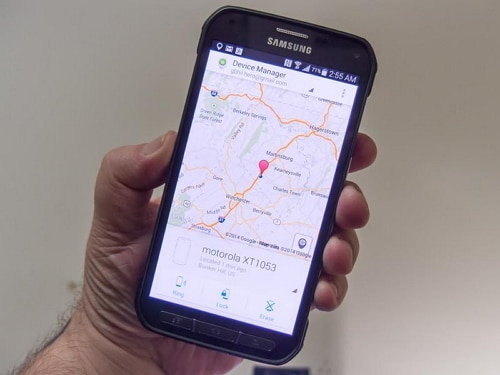
使用 Android 設備管理器追踪丟失的手機
第 1 部分:什麼是 Android 設備管理器鎖?
Android 設備管理器是 Google 對 Apple 的 Find My iPhone 的升級。 啟用 ADM 非常簡單; 只需在您的計算機上訪問 google.com/android/devicemanager 並蒐索已連接到您的 Google 帳戶的設備列表。 到達那里後,您可以輕鬆地向要啟用遠程密碼應用程序和擦除的手機發送通知。
ADM 附帶一組功能,可幫助您解鎖 Android 手機。 如果您的手機丟失或被盜,它不僅可以幫助您找到您的設備,還可以響鈴、鎖定、擦除和擦除所有數據。 從計算機登錄 ADM 網站後,一旦找到手機,您就可以使用所有這些選項。 這是一個明智的選擇,讓您的設備被 Android 設備管理器鎖定,以防設備丟失或被盜,從而確保您的手機安全。
Android 設備管理器只能在特定情況下解鎖您的手機。
- • 首先,在手機丟失、被盜等情況下,需要在手機上啟用 Android 設備管理器。
- • 其次,只有打開 GPS 選項,ADM 才能跟踪您的手機。
- • 第三,您用於ADM 的設備必須連接到Wi-Fi 或互聯網,才能登錄您的Google 帳戶。
- • 最後,Android 設備管理器並非兼容所有 Android 版本。 目前,它僅與運行 Android 4.4 及更高版本的設備兼容,因此您的手機必須屬於此類別才能使 ADM 正常工作。
第 2 部分:如何使用 Android 設備管理器解鎖 Android 手機?
只需按照以下步驟操作,Android 設備管理器就會解鎖您的手機。
1. 在您的電腦或任何其他手機上,訪問:google.com/android/devicemanager
2. 然後,借助您在鎖定手機中使用的 Google 登錄詳細信息登錄。
3. 在 ADM 界面中,選擇您要解鎖的設備。 現在,選擇“鎖定”。
4. 輸入臨時密碼。 現在繼續並再次單擊“鎖定”。
5. 如果上一步成功,您應該會在框下方看到帶有按鈕的確認信息——響鈴、鎖定和擦除。
6. 現在,您應該會在手機屏幕上看到一個密碼字段。 輸入臨時密碼以解鎖您的手機。
7.訪問您手機的鎖屏設置並禁用臨時密碼。
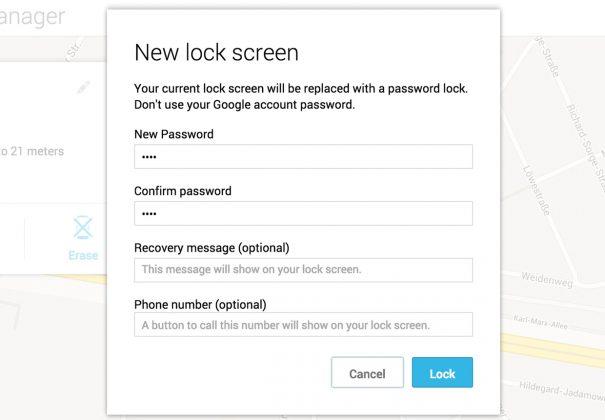
Android 設備管理器已成功解鎖您的手機!
此過程的缺點是某些用戶在使用 ADM 時會遇到錯誤消息。 許多用戶報告了這個問題,當他們嘗試使用 ADM 解鎖他們鎖定的設備時,出現了一條錯誤消息,稱“因為谷歌已經驗證了屏幕鎖定已經設置”。 基本上,此錯誤消息表明您將無法使用 Android 設備管理器解鎖手機,這是 Google 的一個缺陷,而不是您的手機。
第 3 部分:如果手機被 Android 設備管理器鎖定怎麼辦
在兩種情況下,您想知道如何解鎖 Android 設備管理器鎖 – 一種是您不幸忘記了屏幕鎖定密碼,另一種是您的手機被 Android 設備管理器鎖定。
ADM 旨在完全鎖定您的設備,使未知的人無法訪問它。 因此,如果您的手機被 Android 設備管理器鎖定,您可能會遇到問題。雖然 ADM 是鎖定手機或在手機被盜或丟失時擦除和擦除數據的絕佳工具,但大多數用戶都報告了他們的問題無法解鎖被 Android 設備管理器鎖定的手機。 一個可能的解決方案是通過 Google 登錄添加臨時密碼並繞過 ADM 鎖定。 或者,您可以嘗試通過 ADM 輸入新密碼來再次重置密碼。 如果這不起作用,您可以使用可以在互聯網上找到的幾個第三方應用程序,這將有助於徹底清除 Android 設備管理器鎖定。
所以,現在您知道如何解鎖 Android 設備管理器鎖了。 請記住,您的設備必須連接到互聯網或 Wi-Fi,才能登錄您的 Google 帳戶。
第 4 部分:使用 DrFoneTool 解鎖 Android 設備 – 屏幕解鎖 (Android)
如前所述,許多人無法使用 ADM 解鎖手機。 這就是為什麼我們使用 DrFoneTool – 屏幕解鎖 (Android). 它無憂無慮且易於使用; DrFoneTool 工具包需要下載到您的計算機上,通過幾個簡單的步驟,它可以擦除任何類型的鎖屏密碼並避免任何類型的數據丟失!

DrFoneTool – 安卓鎖屏移除
刪除 4 種類型的 Android 屏幕鎖定而不會丟失數據
- 它可以刪除 4 種屏幕鎖定類型——圖案、PIN、密碼和指紋。
- 只刪除鎖屏,完全沒有數據丟失。
- 沒有技術知識要求,每個人都可以處理。
- 適用於三星 Galaxy S/Note/Tab 系列,以及 LG G2、G3、G4 等。
該工具適用於刪除所有四種類型的鎖屏密碼——PIN、圖案、指紋和密碼。 任何人都可以按照以下簡單步驟使用此工具:
您還可以使用此工具繞過三星和LG以外的鎖定屏幕。需要注意的是,它會在其他品牌的Android手機上完成解鎖後刪除所有數據。
1. 在您的計算機上啟動適用於 Android 的 DrFoneTool 工具包,然後在所有其他工具中選擇屏幕解鎖。

2. 現在,將您的 Android 設備連接到計算機並在程序列表中選擇手機型號。

3. 啟動手機進入下載模式:
- • 關閉您的Android 手機。
- • 同時按住降低音量+主屏幕按鈕+電源按鈕。
- • 按音量增大按鈕進入下載模式。

4. 手機進入下載模式後,會開始下載恢復包。 等待這個完成。

5.恢復包下載完成後,DrFoneTool工具包將開始解除屏幕鎖定。 此過程不會導致您的 Android 設備上的任何數據丟失,所以不用擔心。 整個過程結束後,您無需輸入任何密碼即可輕鬆訪問您的 Android 手機。 歡呼!

DrFoneTool 軟件目前兼容三星 Galaxy S/Note/Tab 系列和 LG G2/G3/G4 系列。 對於 Windows,它與 10/8.1/8/7/XP/Vista 兼容。
Android 設備管理器是 Google 採取的一項出色舉措,旨在讓人們有機會不丟失任何數據並重新獲得對手機的訪問權限。 這也教會我們在此類不幸事件發生之前採取預防措施。 電話可能是我們最重要的財產之一,我們在其中透露了我們不想被干涉的所有私人和機密文件。
因此,請使用本指南並通過您的 Android 手機獲取命令。

